Searchencrypt.com Dirottatore
![]() Scitto da Tomas Meskauskas il (aggiornato)
Scitto da Tomas Meskauskas il (aggiornato)
Searchencrypt.com, istruzioni di rimozione
Cos'è searchencrypt.com?
Searchencrypt.com viene presentato come un motore di ricerca su Internet che genera i migliori risultati di ricerca, migliorando così l'esperienza di navigazione. A giudicare dall'aspetto, questo sito non è diverso da Google, Bing, Yahoo e altri motori di ricerca affidabili. Pertanto, molti utenti ritengono che searchencrypt.com sia anche legittimo e utile. In realtà, questo sito è promosso da downloader / installatori canaglia che modificano le impostazioni del browser senza consenso. Inoltre, searchencrypt.com monitorizza continuamente l'attività di navigazione web registrando varie informazioni sul sistema utente.
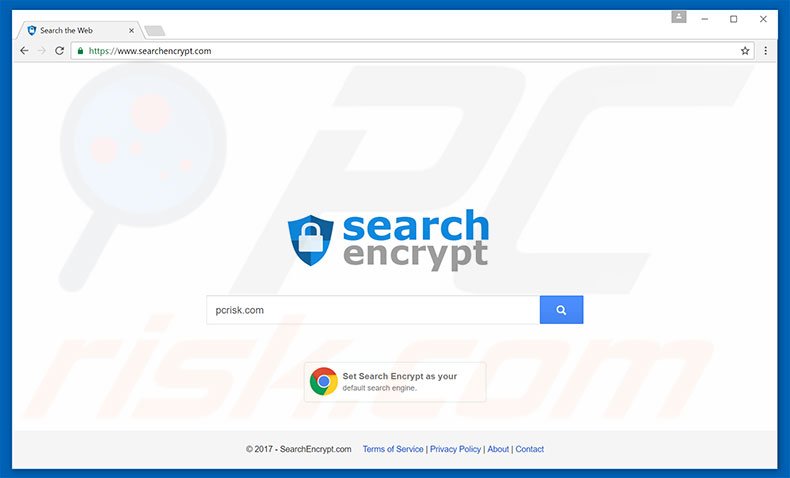
I set up canaglia attaccano Internet Explorer, Google Chrome e Mozilla Firefox, assegnando furtivamente ogni nuovo URL, il motore di ricerca predefinito e le opzioni di homepage a searchencrypt.com. I set-up installano furtivamente una serie di applicazioni di terze parti e / o plug-in del browser (i cosiddetti "oggetti di supporto") per ridistribuire automaticamente le impostazioni del browser quando si tenta di modificarle. Di conseguenza, il ritorno dei browser ai loro stati precedenti diventa impossibile e gli utenti sono costretti a visitare searchencrypt.com quando aprono una nuova scheda del browser o effettuano la ricerca tramite la barra degli URL. Ciò riduce notevolmente l'esperienza di navigazione in rete. Inoltre, gli oggetti di aiuto (e searchencrypt.com) registrano continuamente varie informazioni sul sistema utente che potrebbero essere identificabili personalmente, inclusi gli indirizzi IP (Internet Protocol), gli URL visitati, le query di ricerca ecc. Questi dati raccolti vengono in seguito condivisi con terzi (potenzialmente, Cyber criminali) che abusano delle informazioni private per generare ricavi. Pertanto, il monitoraggio dei dati può causare gravi problemi di privacy. Se incontri reindirizzamenti indesiderati a searchencrypt.com, rimuovi tutte le applicazioni sospette ed i plug-in del browser.
| Nome | searchencrypt.com dirottatore del browser |
| Tipo di Minaccia | Browser Hijacker, reindirizzamento, ricerca dirottatore, barra degli strumenti, nuova scheda indesiderata |
| Sintomi | Impostazioni del browser Internet manipolate (homepage, motore di ricerca Internet predefinito, impostazioni di ogni scheda). Gli utenti sono costretti a visitare il sito web dei dirottatori e a cercare su Internet utilizzando i loro motori di ricerca. |
| Metodi di distribuzione | Annunci pop-up ingannevoli, programmi di installazione gratuiti (raggruppamento), programmi di installazione di falsi flash player. |
| Danni | Monitoraggio della navigazione in Internet (potenziali problemi di privacy), visualizzazione di annunci indesiderati, reindirizzamenti a siti web dubbi. |
| Rimozione | Per eliminare possibili infezioni malware, scansiona il tuo computer con un software antivirus legittimo. I nostri ricercatori di sicurezza consigliano di utilizzare Combo Cleaner. |
searchencrypt.com ha caratteristiche molto simili a centinaia di altri motori di ricerca falsi come searchdimension.com, searchanonymo.com, searchesspace.com, e surfilters.com. Tutti offrono funzionalità identiche (risultati di ricerca migliorati), tuttavia i motori di ricerca falsi sono progettati solo per generare entrate per gli sviluppatori e sono inutili per gli utenti regolari. Siti web come searchencrypt.com provocano solo reindirizzazioni indesiderate e raccolgono continuamente varie informazioni sul sistema utente.
Come ha fatto searchencrypt.com ad installarsi sul mio computer?
Per promuovere searchencrypt.com, gli sviluppatori utilizzano un metodo di marketing ingannevole chiamato "bundling", in quanto sanno che gli utenti in genere corrono durante i processi di download / installazione e passano i passaggi. Di conseguenza, le informazioni relative alla modifica delle impostazioni del browser vengono nascoste nelle opzioni "Personalizzate / Avanzate" di queste procedure. Saltando questa sezione, gli utenti inavvertitamente concedono l'autorizzazione ai set-up di modificare varie opzioni, espongono i propri sistemi a rischio di varie infezioni e compromettono la loro privacy.
Come evitare l'installazione di programmi potenzialmente indesiderati?
Ci sono due semplici passaggi da fare per evitare questa situazione. In primo luogo, scegli le impostazioni "Personalizzate / Avanzate" e analizza attentamente ogni passo. In secondo luogo, evitare di scaricare / installare applicazioni aggiuntive ed evita quelle già incluse. La chiave per la sicurezza del computer è la cautela.
Rimozione automatica istantanea dei malware:
La rimozione manuale delle minacce potrebbe essere un processo lungo e complicato che richiede competenze informatiche avanzate. Combo Cleaner è uno strumento professionale per la rimozione automatica del malware consigliato per eliminare il malware. Scaricalo cliccando il pulsante qui sotto:
▼ SCARICA Combo Cleaner
Lo scanner gratuito controlla se il computer è infetto. Per utilizzare tutte le funzionalità, è necessario acquistare una licenza per Combo Cleaner. Hai a disposizione 7 giorni di prova gratuita. Combo Cleaner è di proprietà ed è gestito da Rcs Lt, società madre di PCRisk. Per saperne di più. Scaricando qualsiasi software elencato in questo sito, accetti le nostre Condizioni di Privacy e le Condizioni di utilizzo.
Menu rapido:
- Cos'è searchencrypt.com?
- STEP 1. Disinstallare searchencrypt.com attraverso il pannello di controllo.
- STEP 2. Rimuovere searchencrypt.com da Internet Explorer.
- STEP 3. Rimuovere searchencrypt.com da Google Chrome.
- STEP 4. Rimuovere searchencrypt.com da Mozilla Firefox.
- STEP 5. Rimuovere searchencrypt.com da Safari.
- STEP 6. Rimuovere le estensioni canaglia da Microsoft Edge.
Come rimuovere searchencrypt.com:
Windows 10:

Pulsante destro del mouse nell'angolo in basso a sinistra dello schermo, nel menu di accesso rapido selezionare Pannello di controllo. Nella finestra aperta scegliere Disinstalla un programma.
Windows 7:

Fare clic su Start ("Windows Logo" nell'angolo in basso a sinistra del desktop), scegli Pannello di controllo. Individuare Programmi e fare clic su Disinstalla un programma.
macOS (OSX):

Fare clic su Finder, nella finestra aperta selezionare Applicazioni. Trascinare l'applicazione dalla cartella Applicazioni nel Cestino (che si trova nella Dock), quindi fare clic con il tasto destro sull'icona del Cestino e selezionare Svuota cestino.
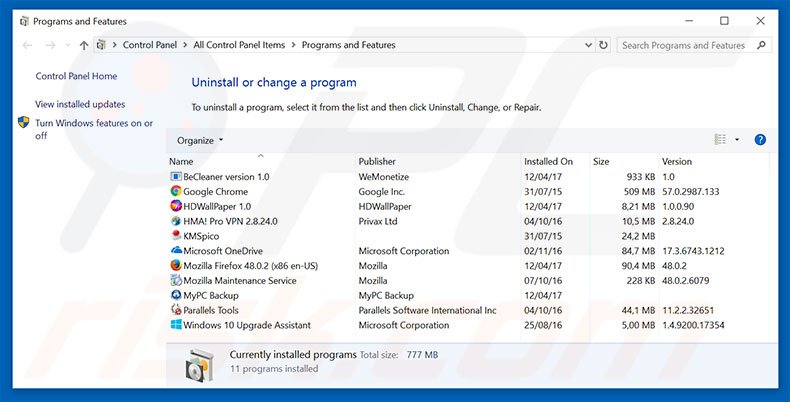
Nella finestra di disinstallazione programmi: cercare ogni programma sospetto recentemente installato, selezionare queste voci e fare clic su "Disinstalla" o "Rimuovi".
Dopo la disinstallazione, eseguire la scansione del computer alla ricerca di eventuali componenti indesiderati rimasti o infezioni di malware possibili con Il miglior software anti-malware.
Rimuovere searchencrypt.com dagli Internet browsers:
Video che mostra come rimuovere i reindirizzamenti del browser:
 Rimuovere searchencrypt.com da Internet Explorer:
Rimuovere searchencrypt.com da Internet Explorer:
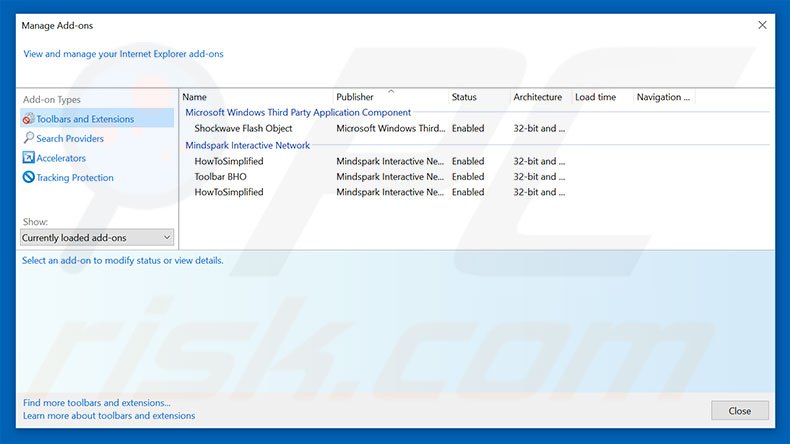
Fare clic sull'icona "ingranaggio"![]() (nell'angolo in alto a di Internet Explorer), selezionare "gestisci componenti aggiuntivi" e selezionare ogni programma sospetto recentemente installato e cliccare su "Rimuovi".
(nell'angolo in alto a di Internet Explorer), selezionare "gestisci componenti aggiuntivi" e selezionare ogni programma sospetto recentemente installato e cliccare su "Rimuovi".
Cambia la tua homepage:
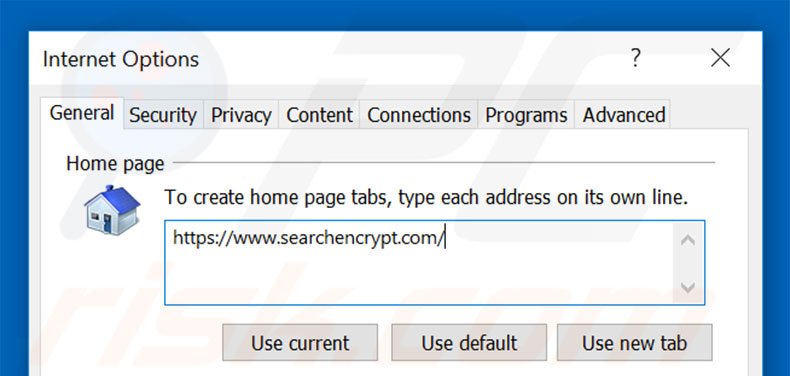
Fare clic sull'icona "ingranaggio"![]() (nell'angolo in alto a di Internet Explorer), selezionare "Opzioni Internet", nella finestra aperta rimuovere hxxp://www.Searchencrypt.com e inserisci il tuo dominio preferito, che aprirà ogni volta che si avvia Internet Explorer .
(nell'angolo in alto a di Internet Explorer), selezionare "Opzioni Internet", nella finestra aperta rimuovere hxxp://www.Searchencrypt.com e inserisci il tuo dominio preferito, che aprirà ogni volta che si avvia Internet Explorer .
Cambia il motore di ricerca predefinito:
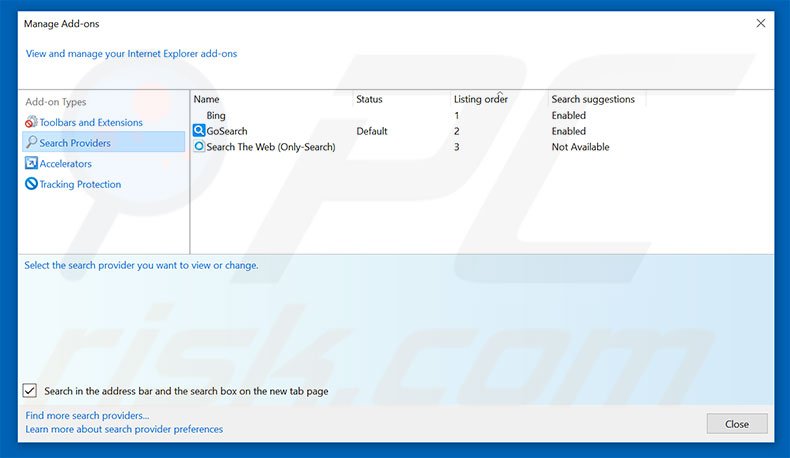
Fare clic sull'icona "ingranaggio"![]() (nell'angolo in alto a di Internet Explorer), selezionare "Gestione componenti aggiuntivi". Nella finestra aperta, selezionare "provider di ricerca", impostare "Google", "Bing" o qualsiasi altro motore di ricerca preferito come predefinito, quindi rimuovere "searchencrypt".
(nell'angolo in alto a di Internet Explorer), selezionare "Gestione componenti aggiuntivi". Nella finestra aperta, selezionare "provider di ricerca", impostare "Google", "Bing" o qualsiasi altro motore di ricerca preferito come predefinito, quindi rimuovere "searchencrypt".
Metodo opzionale:
Se continui ad avere problemi con la rimozione di searchencrypt.com dirottatore del browser, ripristinare le impostazioni di Internet Explorer di default.
Windows XP: Fare clic su Start, fare clic su Esegui, nel tipo di finestra inetcpl.cpl ha aperto Nella finestra aperta fare clic sulla scheda Avanzate, quindi fare clic su Ripristina.

Windows Vista e Windows 7: Fare clic sul logo di Windows, nella casella Tipo di ricerca start inetcpl.cpl e fare clic su Inserisci. Nella finestra aperta fare clic sulla scheda Avanzate, quindi fare clic su Ripristina.

Windows 8: Aprire Internet Explorer e fare clic sull'icona ingranaggio. Selezionare Opzioni Internet. Nella finestra aperta, selezionare la scheda Avanzate e fare clic sul pulsante Reset.

Nella finestra aperta, selezionare la scheda Avanzate

Fare clic sul pulsante Reset.

Confermare che si desidera ripristinare le impostazioni di Internet Explorer di default facendo clic sul pulsante Reset.

 Rimuovere searchencrypt.com da Google Chrome:
Rimuovere searchencrypt.com da Google Chrome:
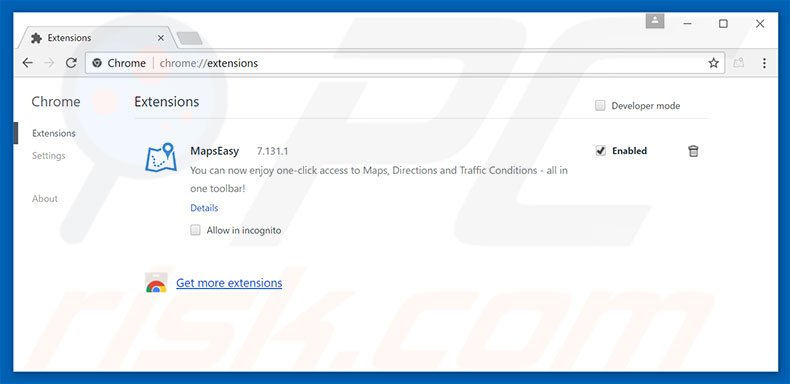
Fare clic sull'icona di menu Chrome ![]() (in alto a destra di Google Chrome), selezionare "Strumenti" e fare clic su "Estensioni". individuare ogni programma sospetto recentemente installato, selezionare queste voci e fare clic sull'icona del cestino.
(in alto a destra di Google Chrome), selezionare "Strumenti" e fare clic su "Estensioni". individuare ogni programma sospetto recentemente installato, selezionare queste voci e fare clic sull'icona del cestino.
Cambia la tua homepage:
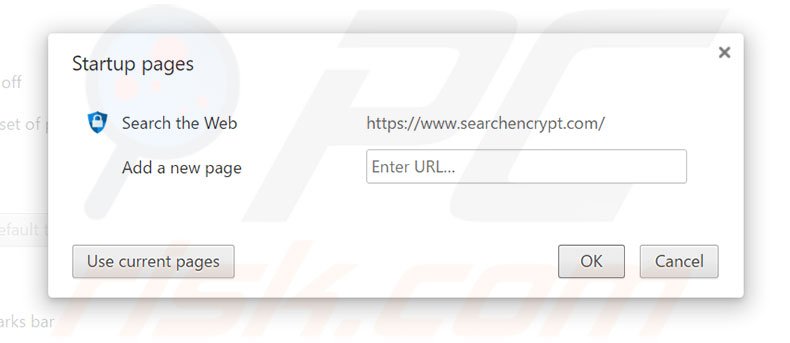
Fare clic sull'icona del menu Chrome ![]() (nell'angolo in alto a di Google Chrome), selezionare "Impostazioni". Nella sezione "All'avvio" click "imposta pagine", passa il mouse sopra Searchencrypt.com e fare clic sul simbolo x. Ora, è possibile aggiungere il tuo sito web preferito come pagina iniziale.
(nell'angolo in alto a di Google Chrome), selezionare "Impostazioni". Nella sezione "All'avvio" click "imposta pagine", passa il mouse sopra Searchencrypt.com e fare clic sul simbolo x. Ora, è possibile aggiungere il tuo sito web preferito come pagina iniziale.
Cambiare il motore di ricerca predefinito:
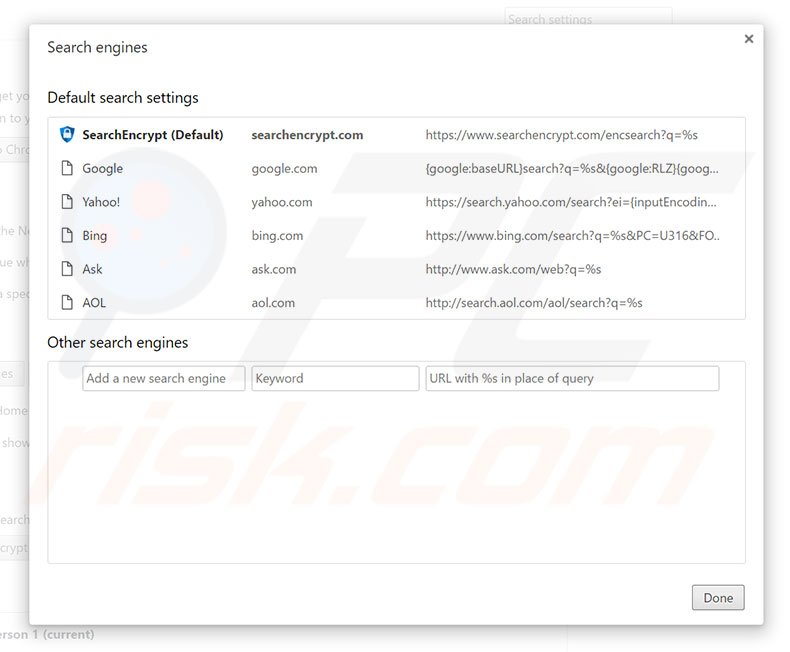
Per cambiare il motore di ricerca predefinito in Google Chrome: Fare clic sull'icona del menu Chrome ![]() nell'angolo in alto a di Google Chrome), selezionare "Impostazioni", sezione "Ricerca" in, fare clic su "Gestione motori di ricerca ...", rimuovere " Searchencrypt" e aggiungere o selezionare il motore di ricerca Internet preferito.
nell'angolo in alto a di Google Chrome), selezionare "Impostazioni", sezione "Ricerca" in, fare clic su "Gestione motori di ricerca ...", rimuovere " Searchencrypt" e aggiungere o selezionare il motore di ricerca Internet preferito.
Metodo opzionale:
Se continuate ad avere problemi con la rimozione di searchencrypt.com dirottatore del browser, resettate le impostazioni di Google Chrome. Cliccate sull'icona menu du Chrome ![]() (nell'angolo in alto a destra di Google Chrome) e selezionate Impostazioni. Scendete fino in fondo. Cliccate sul link Avanzate….
(nell'angolo in alto a destra di Google Chrome) e selezionate Impostazioni. Scendete fino in fondo. Cliccate sul link Avanzate….

Scendete fino in fondo alla pagina e cliccate su Ripristina (Ripristina le impostazioni originali).

Nella finestra che si aprirà, confermate che volete ripristinare Google Chrome cliccando su Ripristina.

 Rimuovere searchencrypt.com da Mozilla Firefox:
Rimuovere searchencrypt.com da Mozilla Firefox:
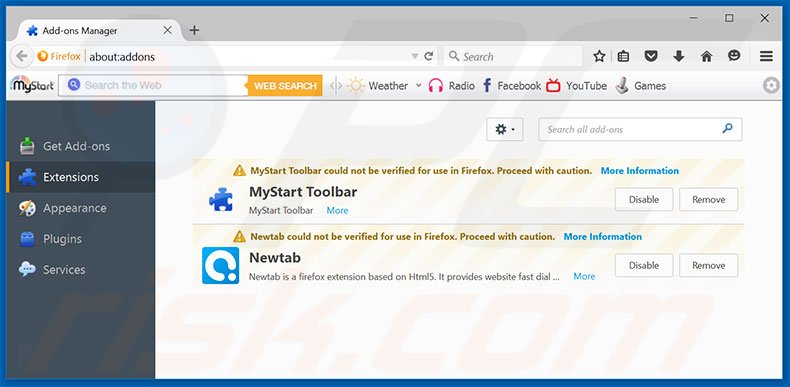
Fai clic sul menu Firefox![]() (nell'angolo in alto a della finestra principale), selezionare "Componenti aggiuntivi". Clicca su "Estensioni", nella finestra che si apre, cercare e rimuovere ogni plug in sospetto recentemente installato.
(nell'angolo in alto a della finestra principale), selezionare "Componenti aggiuntivi". Clicca su "Estensioni", nella finestra che si apre, cercare e rimuovere ogni plug in sospetto recentemente installato.
Cambia la tua homepage:
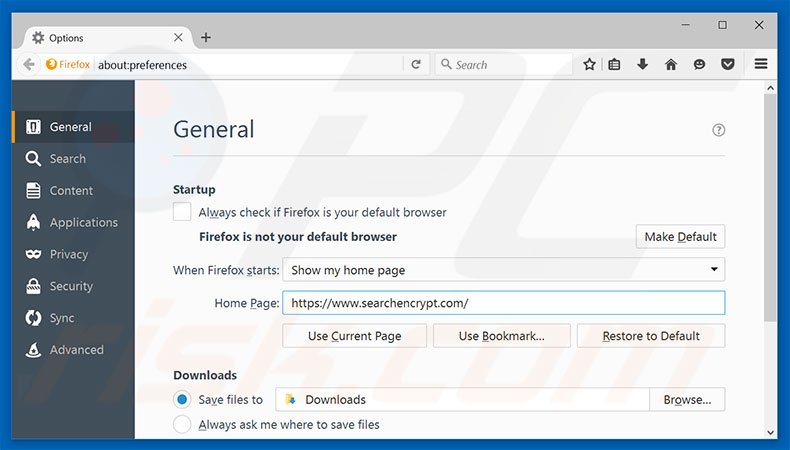
Per reimpostare la home page, fare clic sul menu Firefox![]() (nell'angolo in alto a della finestra principale), quindi selezionare "Opzioni", nella finestra aperta rimuovere hxxp://www.Searchencrypt.com e inserisci il tuo dominio preferito, che aprirà ogni volta che si avvia Mozilla Firefox.
(nell'angolo in alto a della finestra principale), quindi selezionare "Opzioni", nella finestra aperta rimuovere hxxp://www.Searchencrypt.com e inserisci il tuo dominio preferito, che aprirà ogni volta che si avvia Mozilla Firefox.
Cambia il tuo motore di ricerca predefinito:
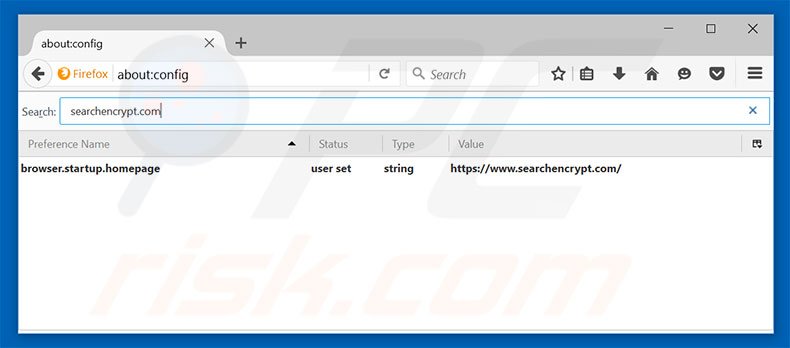
Nella barra degli indirizzi URL digitare: config e premere Invio.
Fai clic su "Farò attenzione, prometto!".
Nel filtro di ricerca in alto, digitare: "Searchencrypt"
Fare clic con il pulsante destro del mouse sulle preferenze trovate e selezionare "Reset" per ripristinare i valori predefiniti.
Metodo Opzionale:
Gli utenti di computer che hanno problemi con la rimozione di searchencrypt.com dirottatore del browser, possono ripristinare le impostazioni di Mozilla Firefox.
Apri Mozilla Firefox, in alto a destra della finestra principale fare clic sul menu Firefox, ![]() nel menu aperto fare clic sull'icona Open Menu Guida,
nel menu aperto fare clic sull'icona Open Menu Guida, ![]()

Selezionare Informazioni Risoluzione dei problemi.

nella finestra aperta fare clic sul pulsante Ripristina Firefox.

Nella finestra aperta confermare che si desidera ripristinare le impostazioni di Mozilla Firefox predefinite facendo clic sul pulsante Reset.

 Rimuovi estensioni malevole da Safari:
Rimuovi estensioni malevole da Safari:

Assicurati che il tuo browser Safari sia attivo e fai clic sul menu Safari, quindi selezionare Preferenze ...

Nella finestra delle preferenze selezionare la scheda Estensioni. Cercare eventuali estensioni sospette recentemente installate e disinstallarle.

Nella finestra delle preferenze selezionare la scheda Generale e fare in modo che la tua home page sia impostata su un URL preferito, se alterato da un dirottatore del browser - cambiarlo.

Nella finestra delle preferenze selezionare Ricerca e assicurarsi che il motore di ricerca Internet preferito sia selezionato.
Metodo opzionale:
Assicurati che il tuo browser Safari sia attivo e clicca sul menu Safari. Dal menu a discesa selezionare Cancella cronologia e dati Sito...

Nella finestra aperta selezionare tutta la cronologia e fare clic sul pulsante Cancella cronologia.

 Rimuovi estensioni dannose da Microsoft Edge:
Rimuovi estensioni dannose da Microsoft Edge:

Fai clic sull'icona del menu Edge ![]() (nell'angolo in alto a destra di Microsoft Edge), seleziona "Estensioni". Individua eventuali componenti aggiuntivi sospetti installati di recente e rimuovili.
(nell'angolo in alto a destra di Microsoft Edge), seleziona "Estensioni". Individua eventuali componenti aggiuntivi sospetti installati di recente e rimuovili.
Modifica la tua home page e le nuove impostazioni di ogni scheda:

Fai clic selezionato dal menu Edge ![]() (nell'angolo in alto a destra di Microsoft Edge), seleziona "Impostazioni". Nella sezione "All'avvio" cerca il nome del browser hijacker e fai clic su "Disabilita".
(nell'angolo in alto a destra di Microsoft Edge), seleziona "Impostazioni". Nella sezione "All'avvio" cerca il nome del browser hijacker e fai clic su "Disabilita".
Modifica il tuo motore di ricerca Internet predefinito:

Per modificare il motore di ricerca predefinito in Microsoft Edge: Fai clic sull'icona del menu Edge ![]() (nell'angolo in alto a destra di Microsoft Edge), seleziona "Privacy e servizi", scorri fino alla fine della pagina e seleziona "Barra degli indirizzi". Nella sezione "Motori di ricerca utilizzati nella barra degli indirizzi" cerca il nome del motore di ricerca Internet indesiderato, quando si trova fare clic sul pulsante "Disabilita" vicino ad esso. In alternativa è possibile fare clic su "Gestisci motori di ricerca", nel menu aperto cercare un motore di ricerca Internet indesiderato. Fai clic sull'icona a puzzle
(nell'angolo in alto a destra di Microsoft Edge), seleziona "Privacy e servizi", scorri fino alla fine della pagina e seleziona "Barra degli indirizzi". Nella sezione "Motori di ricerca utilizzati nella barra degli indirizzi" cerca il nome del motore di ricerca Internet indesiderato, quando si trova fare clic sul pulsante "Disabilita" vicino ad esso. In alternativa è possibile fare clic su "Gestisci motori di ricerca", nel menu aperto cercare un motore di ricerca Internet indesiderato. Fai clic sull'icona a puzzle ![]() vicino ad esso e selezionare "Disabilita".
vicino ad esso e selezionare "Disabilita".
Metodo opzionale:
Se i problemi con la rimozione di searchencrypt.com dirottatore del browser persistono, ripristinare le impostazioni del browser Microsoft Edge. Fai clic sull'icona del menu Edge ![]() (nell'angolo in alto a destra di Microsoft Edge) e selezionare Impostazioni.
(nell'angolo in alto a destra di Microsoft Edge) e selezionare Impostazioni.

Nel menu delle impostazioni aperto selezionare Ripristina impostazioni.

Seleziona Ripristina le impostazioni ai loro valori predefiniti. Nella finestra aperta, confermare che si desidera ripristinare le impostazioni predefinite di Microsoft Edge facendo clic sul pulsante Ripristina.

- ISe questo non ha aiutato, segui queste alternative istruzioni che spiegano come ripristinare il browser Microsoft Edge.
Sommario:
 Un browser hijacker è un tipo di adware che altera le impostazioni del browser Internet dell'utente, modificando il proprio motore di ricerca e homepage di default di Internet in qualche sito indesiderato. Più comunemente questo tipo di adware si infiltra nel sistema operativo dell'utente attraverso il download di software gratuiti. Se il download è gestito da un download client assicuratevi di scegliere di installare le barre degli strumenti pubblicizzate o applicazioni che cercano di cambiare il motore di ricerca Internet e homepage predefinita.
Un browser hijacker è un tipo di adware che altera le impostazioni del browser Internet dell'utente, modificando il proprio motore di ricerca e homepage di default di Internet in qualche sito indesiderato. Più comunemente questo tipo di adware si infiltra nel sistema operativo dell'utente attraverso il download di software gratuiti. Se il download è gestito da un download client assicuratevi di scegliere di installare le barre degli strumenti pubblicizzate o applicazioni che cercano di cambiare il motore di ricerca Internet e homepage predefinita.
Assistenza alla rimozione:
Se si verificano problemi durante il tentativo di rimozione di searchencrypt.com dirottatore del browser dal tuo browser, chiedere assistenza nel nostro forum rimozione malware.
Lascia un commento:
Se disponi di ulteriori informazioni su searchencrypt.com dirottatore del browser o la sua rimozione ti invitiamo a condividere la tua conoscenza nella sezione commenti qui sotto.
Fonte: https://www.pcrisk.com/removal-guides/11161-searchencrypt-com-redirect
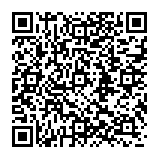
▼ Mostra Discussione